Îmbunătățiți-vă dorințele prin crearea unui Facebook Giveaway folosind WordPress
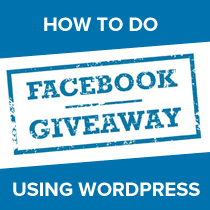
Mulți dintre dvs. știți că am lansat recent un nou site List25 luna trecută. Am făcut o mulțime de promoții media sociale pentru aceasta, și într-o lună puteți vedea că facebook site-ul ca numărătoarea este deja depășind 27000. Da, asta e destul de nebun. Unul dintre lucrurile pe care le-am făcut pentru a da acestui site un impuls de start pe Facebook a fost crearea unei campanii de facebook giveaway. Pentru care vedeți anunțul în bara laterală a programului WPBeginner. În acest articol, vă vom arăta cum vă puteți stimula preferințele prin crearea unei campanii de facebook giveaway folosind WordPress. Acest lucru va deveni foarte interesant în termeni de rezultate, așa că citiți de-a lungul.
Notă: Nivelul intermediar al know-how-ului tehnic al WordPress și CSS este necesar pentru acest tutorial. Am încercat să facem cât mai clară posibil ca toată lumea să o urmeze.
Cum functioneaza acest Giveaway??
Când utilizatorul intră pe pagina Facebook a lui List25, ei văd pagina de destinație a concursului nostru. Se spune "Lista25 face un Holiday Giveaway" -> Câștiga $ 25 Amazon Giftcards. Ca și pagina noastră pentru a vedea cum puteți intra. Imaginea de mai jos:

Cărțile de cadou Amazon sunt ceva ce mulți oameni doresc. Majoritatea utilizatorilor dau click pe "Ca" pentru a vedea cum pot intra. Când îi place pagina, sunt afișate acum conținutul numai pentru fan, care are instrucțiunile despre cum să câștige. În principiu spune că oferim 25 de carduri cadou Amazon de 25 x 25 USD. Trebuie să partajați această pagină cu prietenii pentru a vă califica. Există un buton pentru ca utilizatorul să facă clic și să împartă pagina cu prietenii.

Când utilizatorul dă clic pe buton, se afișează o fereastră pop-up Postați în perete astfel:

Am predefinit deja textul și imaginea de acolo. Deci, tot ce trebuie să faceți este să scrieți comentariile și să le împărtășiți. Odată ce au lovit acțiunile, vor fi aduși pe pagină pentru a le introduce informațiile. Dacă utilizatorul dă clic pe Anulare, acestea sunt trimise înapoi la fila anterioară.
Această campanie va fi live până pe data de 20 decembrie (atunci vom anunța câștigătorii noștri). Deci, pentru cei care doresc să vadă un demo live despre asta, mergeți pe pagina List25 Fan și vedeți-o pentru dvs..
Cea mai nebunatica parte din toate astea este ca majoritatea oamenilor cred ca va va cere sa faceti niște coduri nebunești sau să plătiți bani mari pentru a avea o aplicație ca aceasta. Ce-ar fi dacă am să vă spunem că am făcut toate acestea cu o combinație de pluginuri WordPress, MailChimp și, evident, de a crea abilități pentru imagini. Vrei să știi cum să faci asta? Citiți de-a lungul.
Pasul 1: Obținerea de lucruri împreună
Primul lucru pe care trebuie să-l faci este să-ți dai seama ce vei oferi. În cazul nostru au fost Amazon Giftcards. După cum am menționat anterior, a fost nevoie de o combinație de pluginuri și servicii. Așa că o voi pune totul aici. Rețineți că unele pluginuri sunt plătite:
- WP4FB Pro <- Get the Pro option if you want to be able to do the stuff we did (the feature is called Like Gate and Share Gate) which is only available at Pro and Developer level.
- Pluginul WordPress HTTPs (gratuit din depozit)
- Certificat SSL pentru utilizatorii HTTP. Începând cu data de 1 octombrie, Facebook solicită acum dezvoltatorilor să aibă o versiune gata pentru SSL pentru utilizatorii care utilizează navigarea securizată. Dacă sunteți pe un server dedicat ca noi, atunci trebuie să plătiți pentru un certificat SSL. HostGator plătește 50 de dolari pe an pentru serviciul respectiv. Dar am ajuns să obținem a noastră pentru 12.99 dolari / an de la Godaddy special Click aici pentru a obține.
Dacă sunteți în HostGator Shared hosting plan, atunci KimWoodbridge are un tutorial care vă arată cum să utilizați SSL partajat.
- MailChimp sau contul Aweber. Practic, aveți nevoie de o modalitate de a stoca numele și adresa de e-mail, astfel încât să puteți notifica mai târziu câștigătorii. Facebook vă cere să colectați datele separat, altfel este împotriva TOS-ului lor. Deci, nu poți trimite mesajul utilizatorului pe Facebook pentru a le spune că au câștigat.
În afară de cele de mai sus, trebuie să aveți pregătită următoarea grafică:
- Grafică pentru paginile fără ventilator
- Fan-Only Page Grahpics unde afișezi detalii despre modul de introducere (cu un buton pentru a partaja)
- Pagină de succes cu un formular în care puteți introduce datele utilizatorului
- Miniatură pentru conținutul de conținut
Investiție totală:
- $ 67 pentru WP4FB Pro
- $ 12.99 pentru SSL via Godaddy (Aceasta este o ofertă specială, care în mod normal costă 69 $.
- Gratuit până la 2000 de e-mailuri: MailChimp (Planul nostru este combinat cu WPBeginner, așa că plătim pentru el)
- 25 x 25 dolari Amazon Giftcards ($ 625) <- This will vary based on what you are giving away. Before you move on to the next step, It is assumed that you have gotten all the things together. For SSL, if you got the certificate, it needs to be installed on your server. HostGator installed it on our server for us. You just have to ask their support.
Pasul 2: Instalarea HTTP-urilor WordPress
Trebuie doar să instalați și să activați pluginul WordPress HTTPs Plugin din depozitul WordPress.
Accesați Setări »HTTP-uri WordPress și schimbați Host-ul SSL în domeniul dvs..
Asigurați-vă că este bifată caseta de selectare pentru Force SSL Exclusively.

Dați clic pe Salvați setările.
Pasul 3: Configurarea WP4FB Pro
Odată ce ați achiziționat WP4FB Pro, instalați-l și activați-l pe site-ul dvs. Veți vedea că în tabloul de bord WordPress se adaugă 3 opțiuni de meniu suplimentare. Principalul WP4FB, apoi două tipuri personalizate de posturi numite pagini WP4FB și slide-uri WP4FB. Deci, vă permite să începeți cu meniul WP4FB. Completați toate setările generale, cum ar fi textul subsolului, adresa URL RSS, Twitter etc.

Următoarea opțiune este Facebook. Dacă veți merge acolo, veți observa că aceasta necesită ID-ul aplicației Facebook și Secret Key. Așa că trebuie să mergeți și să obțineți asta. Înregistrați-vă propria aplicație în zona dezvoltatorilor Facebook. Există o mulțime de tutoriale pe web despre cum să o faceți. Când cumperi WP4FB Pro, vine cu o serie de tutoriale video despre cum să faci asta. Prin urmare, nu voi mai acoperi cum să înregistrez o aplicație facebook în acest articol. (Utilizați tutorialul video) sau un alt tutorial pe web.
Odată ce ați primit ID-ul de aplicație și cheia secretă Facebook, introduceți-l în setările WP4FB Facebook.

Trebuie să bifați caseta de validare a ventilatorului. Apoi selectați pagina pre-similară. Dar pentru că tocmai ați instalat această pagină, nu veți vedea vreo opțiune acolo. Deci, ceea ce trebuie să faceți este să accesați fila Pagini WP4FB și să faceți clic pe Adăugați noi.
Creați o pagină pre-similară. În cazul nostru pentru List25, am creat o pagină numită Giveaway. Nu ați adăugat niciun conținut în caseta de conținut. Am folosit pur și simplu o imagine de fundal pentru a obține stilul de care aveam nevoie. Dar aceasta a fost o modalitate de scurtături de a face lucruri, mai degrabă decât de a petrece timp pentru a crea un șablon personalizat pentru WP4FB.

Dacă vedeți, afișăm navigarea și afișăm titlul paginii pe NO. Există o înălțime a antetului definită deoarece folosim imaginea noastră ca imagine de fundal pentru antet. Conținutul nostru este necompletat, astfel încât tot utilizatorul vede cu adevărat imaginea.
Observați că adresa URL a imaginii are https: // în ea. Motivul pentru care este așa că funcționează pe Facebook.
Trebuie să vă asigurați că toate funcțiile virale sunt dezactivate pentru pagina pre-similară. După ce ați creat pagina pre-similar, o puteți publica. Apoi, reveniți la meniul Facebook sub principalele setări WP4FB și selectați această pagină.
În continuare, trebuie să creați o pagină de conținut numai pentru fan, care să conțină detalii despre cum să introduceți conținutul. Pentru aceasta, am folosit și o imagine de fundal pentru a face lucrurile mai rapide și mai ușor pentru noi. Cu excepția acestui moment, am folosit URL-ul Conținut de Imagine Conținut, mai degrabă decât URL-ul Image Image Background Header. Motivul pentru aceasta a fost că am vrut să folosim codul HTML pentru a iniția caracteristica Share Gate.

Rețineți că adresa URL a imaginii este HTTPS. Trebuie să faceți asta.
Așa cum am explicat că am folosit URL-ul imaginii de conținut, pentru a putea folosi etichete HTML. Practic, imaginea noastră a arătat astfel:

Trebuie să faceți clic pe butonul Faceți clic aici pentru a distribui. Așa că am adăugat următoarele etichete HTML în zona noastră de conținut folosind editorul HTML și nu Editorul vizual.
Faceți clic aici pentru a distribui
CSS va varia în funcție de imaginea de fundal pe care o utilizați. Dar aveți ideea generală a ceea ce facem mai sus? În principiu, dorim să facem clic pe butonul "Faceți clic aici" pentru a distribui un link spre pagina noastră secretă unde utilizatorul poate accesa formularul pentru a intra în concurs.
Să mergem mai departe și să creăm cea de-a treia și ultima noastră pagină. Am urmat aproape aceeași direcție ca și pagina cu fan-uri de mai sus. Am folosit adresa URL a imaginii de fundal a conținutului și am folosit HTML în editorul de conținut. Cea mai importantă parte a acestei pagini a fost că am activat Viral Share Share Gate.

Acum observați că am completat și Open Graph Settings. Aceasta este informația care va fi afișată utilizatorului atunci când a lovit punctul de poștă partajat. Vedeți imaginea de mai jos:

Deci, asigurați-vă că ați pus imaginea corectă, un titlu precis și o descriere convingătoare.
Pagina finală a arătat astfel:

De fapt, imaginea noastră de fundal avea două câmpuri goale. Am intrat în MailChimp și am luat un cod de formular pentru o nouă listă de e-mail pe care am creat-o pentru List25. Și a adăugat că în zona de conținut ultima pagină cu stilul.
Iată codul pe care l-am adăugat (evident, codul dvs. de formular va fi diferit, dar acesta ar fi un bun punct de plecare):
După ce publicați această pagină. Luați adresa URL a acestei pagini și adăugați-o în butonul codului paginii numai pentru fan pe care l-am trimis mai sus.
Pasul 4: Promovarea Giveaway-ului
Puteți adăuga pagina de renunțare, dar nimeni nu va ști despre asta. Dacă aveți o bază de utilizatori existentă, atunci puteți să le informați despre oferta. În cazul nostru, nu am avut asta. Urmează pașii pe care i-am luat:
- Adăugat un banner lateral pe Lista25 și WPBeginner promovând concursul.
- De asemenea, conducem Campanii de publicitate Facebook pentru a promova concursul (bani suplimentari pe care îi cheltuim dar nu trebuie să le folosim)
- Am împărtășit-o cu prietenii noștri
Aspectul viral al dăruitorului se desfășoară singur. Toată lumea dorește bani gratis.
Rezultate
Trebuie să spun mai mult că avem peste 27.000 de plăceri într-o lună. Desigur, nu toți sunt din concurs, pentru că facem și alte campanii. Dar este corect să spun că cel puțin o treime din acești fani sunt de la oferta.
De cât timp ne-a făcut să facem asta? Aș spune cam aproximativ 4 - 5 ore. A meritat? Da, da.
Veți face acest lucru pe site-ul dvs.? Să ne cunoaștem gândurile.


